Es ist ein alter Widerspruch: Ist das System leicht zu bedienen und stellt es nicht viele Fragen, macht es sich gleichzeitig angreifbar. So ist es schön bequem, wenn der Mac nach dem Starten gleich den Desktop zeigt und alle Programme wieder startet, aber genau das wird sich der mögliche Dieb deines Macs auch denken, denn so muss er keine Passworte knacken. Und es ist manchmal praktisch, wenn der Browser Zugriff auf den Ort hat und dadurch bei der Suche nach „Pizza“ nur Lieferdienste in der Umgebung vorschlägt, doch damit gibt man auch eine Menge an Informationen über sich preis. Dabei bringt OS X viele Möglichkeiten zur Absicherung schon mit, man muss sie nur nutzen. Aber man sollte auch die Kirche im Dorf lassen und Paranoia vermeiden, denn viele Schutzmaßnahmen sind in der Praxis ziemlich unbequem.
Basismaßnahmen für besseren Datenschutz am Mac
Wenn der Mac auch für andere zugänglich ist, müssen diese keine Hacker sein, um sich in den Dateien etwas umzusehen. Also sollte man dafür sorgen, dass der Mac nach Namen und Passwort fragt, sobald er gestartet oder längere Zeit nicht benutzt wird. Das gilt in jedem Fall für mobile Rechner, aber auch für Desktop-Geräte, die in Büros herumstehen.
Der erste Schritt dahin ist, in den Benutzereinstellungen die automatische Anmeldung zu deaktivieren. Wer A sagt, sollte dann auch B sagen und keine Liste der Benutzer zeigen sowie die Merkhilfe verbergen, die das Erraten des Passworts oft auch für Außenstehende sehr einfach macht. Eine gewisse Gefahr geht auch vom Menü für den schnellen Benutzerwechsel und erst recht vom Gastzugang aus.
Workshop: Benutzereinstellungen

Datenschutz am Mac: Das 1x1 für mehr Sicherheit unter OS X (Bild: Screenshot) Schritt 1:
Deaktiviert man die automatische Anmeldung, kommen Neugierige nicht gleich an alle Dateien. Auch sollte man beim Start keine Benutzerliste zeigen und die Merkhilfe verbergen. Den Gastbenutzer sollte man unbedingt deaktivieren.
In den Sicherheitseinstellungen lässt sich im allgemeinen Bereich auch die Abfrage des Passworts zum Beenden des Ruhezustands oder des Bildschirmschoners anfordern, sodass kein neugieriger Kollege an den Rechner kommt, wenn man eine Weile aus dem Raum herausgeht. Der Bildschirmschoner schont heutzutage keine Röhren mehr vor dem Einbrennen, sondern erhöht so die Sicherheit des Rechners. Schubst man vor dem Weggehen kurz den Mauszeiger in eine aktive Ecke, ist der Rechner relativ gut geschützt.
Datenschutz am Mac: Verschlüsselung per Filevault
Wer den Rechner oder dessen Festplatte in die Hände bekommt und nach Dateien sucht, lässt sich von einem Anmeldekennwort nicht lange aufhalten, denn die Daten liegen allesamt offen auf der Festplatte und lassen sich mit einem anderen Mac einfach auslesen. Mit Filevault, das ebenfalls Teil der Sicherheits-Systemsteuerung ist, lässt sich der komplette Festplatteninhalt verschlüsseln. Ist Filevault aktiviert, muss man sein Benutzerpasswort schon beim Booten angeben, und alle Dateien werden im Hintergrund verschlüsselt.
Aktiviert man Filevault, wird ein Schlüssel erzeugt, ohne den man an den Festplatteninhalt nicht mehr herankommt. Man hat die Wahl, diesen im iCloud-Account zu hinterlegen oder aber selbst zu notieren. Nutzt man die iCloud-Option, ist der Platteninhalt nur so sicher wie das Passwort des Accounts. Wird dieses irgendwie geknackt, kommt der Dieb auch an die Daten auf der Festplatte, wenn er diese in den Händen hat. Sicherer ist es, den Schlüssel zu notieren und an sicherer Stelle aufzubewahren. Ohne den Schlüssel kommt niemand an die Daten heran, auch Apple merkt in sich nirgends, also sollte man ihn hüten wie ein rohes Ei.
Die Verschlüsselung verhält sich nach der Aktivierung vollkommen transparent und behindert auch nicht das Time-Machine-Backup, das man natürlich ebenfalls verschlüsseln sollte – Näheres dazu ab Seite 52. Nur nach der Filevault-Aktivierung ist der Rechner stundenlang mit der Verschlüsselung beschäftigt, im späteren Betrieb werden nur noch neue oder geänderte Dateien im Hintergrund verschlüsselt, wovon man kaum etwas mitbekommt und man kann die ganze Zeit weiterarbeiten.
Workshop: Filevault-Verschlüsselung nutzen

Datenschutz am Mac: Das 1x1 für mehr Sicherheit unter OS X (Bild: Screenshot) Schritt 1:
In den allgemeinen Sicherheitseinstellungen sollte man dafür sorgen, dass sich der Ruhezustand und der Bildschirmschoner nur mit Passwort beenden lassen. Letzterer lässt sich über die aktiven Ecken aktivieren, wenn man kurz den Raum verlässt.
Datenschutz am Mac: Firewall
Eine weitere Bedrohung entsteht durch die Verbindung mit dem Internet, denn es dauert meist nicht lange, bis Suchagenten versuchen, sich mit irgendwelchen Diensten auf dem Rechner zu verbinden und Schwachstellen auszunutzen, um Trojaner zu installieren oder Daten abzugreifen. Dem Schutz davor dienen Firewalls, von denen man gleich zwei hat: Zum einen bietet der für die Verbindung zuständige Internetrouter eine Firewall, die meist Port-orientiert arbeitet und Anfragen nach bestimmten Diensten wie FTP oder Telnet blocken oder weiterleiten kann. Dafür muss man sich mit der Konfiguration des Routers auseinandersetzen, der ja das Einfallstor für Schädlinge aller Art ist.
Die Firewall von OS X hingegen arbeitet anwendungsorientiert und erlaubt oder blockiert die Kommunikation einzelner Programme unabhängig davon, welchen Kanal diese nutzen. Damit ergänzen sich die beiden Firewall-Lösungen in der Praxis relativ gut.
Mindestens ein Benutzer eines Macs muss als Administrator eingerichtet werden, der überall Zugriff erlangen kann. Es hat Sinn, zum normalen Arbeiten einen Account mit Standardrechten zu nutzen und tiefgreifenden Änderungen nur bei Bedarf bewusst zuzustimmen.
Privatsphäre schützen durch Datenschutz am Mac
Im Bereich Privatsphäre der Sicherheitseinstellungen findet sich die Möglichkeit, einzelnen Programmen den Zugriff auf Ortungsdienste, Kontakte, den Kalender oder Erinnerungen zu erlauben oder zu verwehren. Ab und zu sollte man diese Listen kontrollieren und wird sich eventuell wundern, welche Programme beispielsweise den Zugriff auf Adressen begehren. Hier lassen sich leichtfertig erteilte Erlaubnisse widerrufen. Ob man beispielsweise auf einem Mac überhaupt die Ortungsdienste benötigt, ist durchaus diskussionswürdig, wenn man sich nicht daran stört, beispielsweise Adressen im Karten-Programm selbst einzugeben. Auch die Informationen für Diagnose- und Nutzungsdaten gehen eher in den Bereich der Sammelwut der Softwarehersteller, und man sollte sie unterbinden.
Datenschutz am Mac heißt auch sparsame Freigaben!
In den Systemeinstellungen für Freigaben sollte man möglichst sparsam sein: Insbesondere die entfernte Anmeldung, Verwaltung und Apple Events machen den Rechner potenziell angreifbar. Benötigt man sie im lokalen Netzwerk, sollte die Firewall des Router für die Sicherheit nach außen sorgen.
Workshop: Firewall und Privatsphäre

Datenschutz am Mac: Das 1x1 für mehr Sicherheit unter OS X (Bild: Screenshot) Schritt 1:
Unter den weiteren Optionen in den Sicherheitseinstellungen kann man dafür sorgen, dass inaktive Benutzer nach einigen Minuten automatisch ausgeloggt werden, was für vergessliche oder nachlässige Benutzer eine gute Idee ist.
Administratoren
Mindestens ein Benutzer eines Macs muss als Administrator eingerichtet werden, der überall Zugriff erlangen kann. Es hat Sinn, zum normalen Arbeiten einen Account mit Standardrechten zu nutzen und tiefgreifenden Änderungen nur bei Bedarf bewusst zuzustimmen.
Fazit
'; print '' . nl2br(render(field_view_value('node', $node, 'field_fazit', $fazit[0]))) . '
'; } if ($likes = field_get_items('node', $node, 'field_who_likes')) { print 'Wem gefällt das?
'; print '' . nl2br(render(field_view_value('node', $node, 'field_who_likes', $likes[0]))) . '
'; print '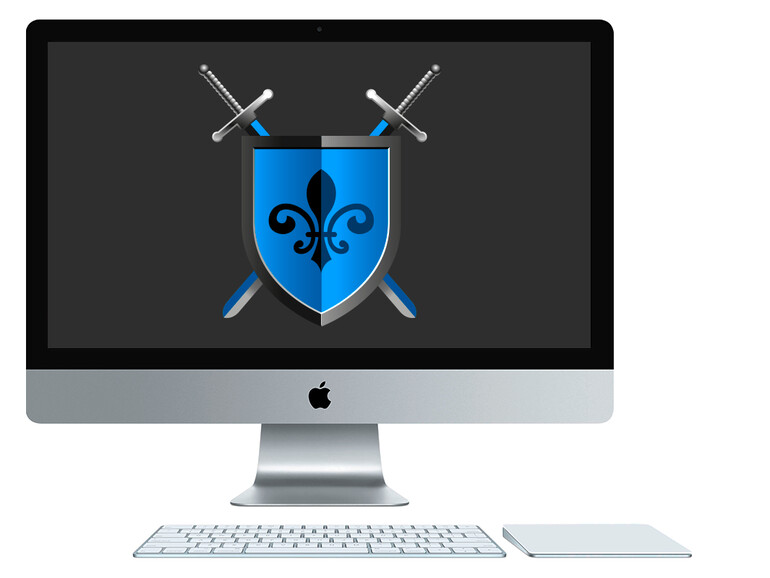

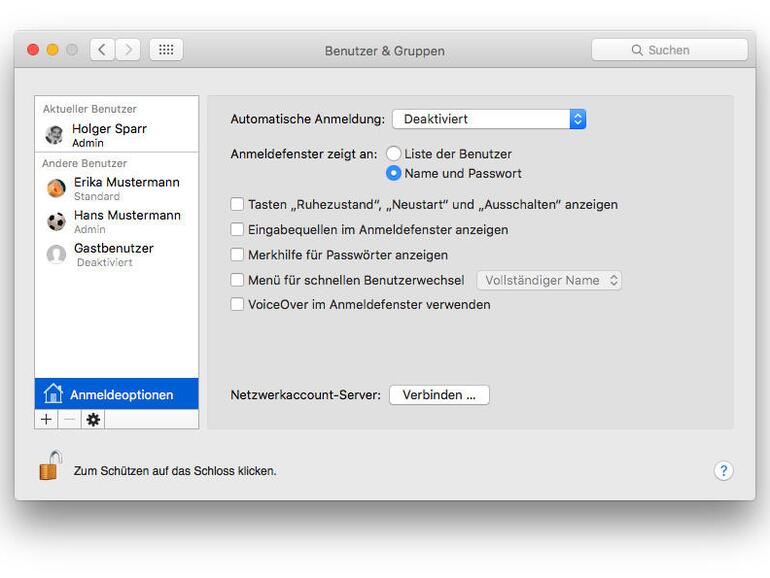
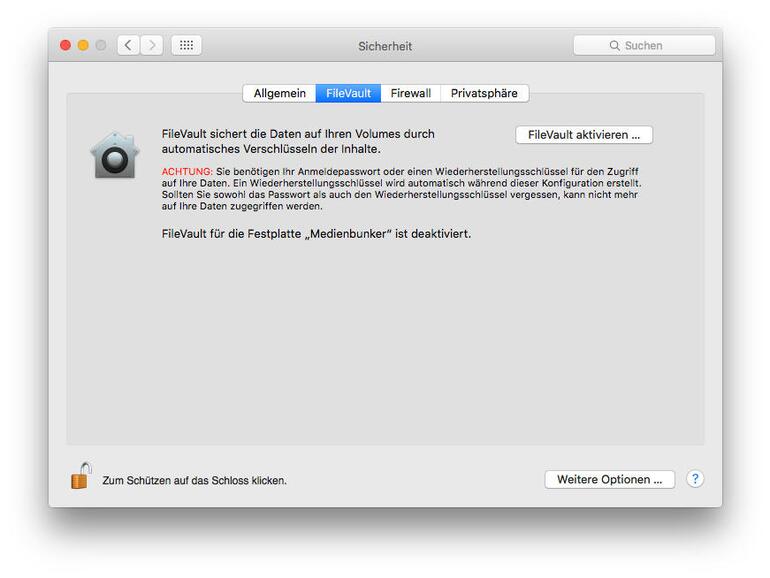
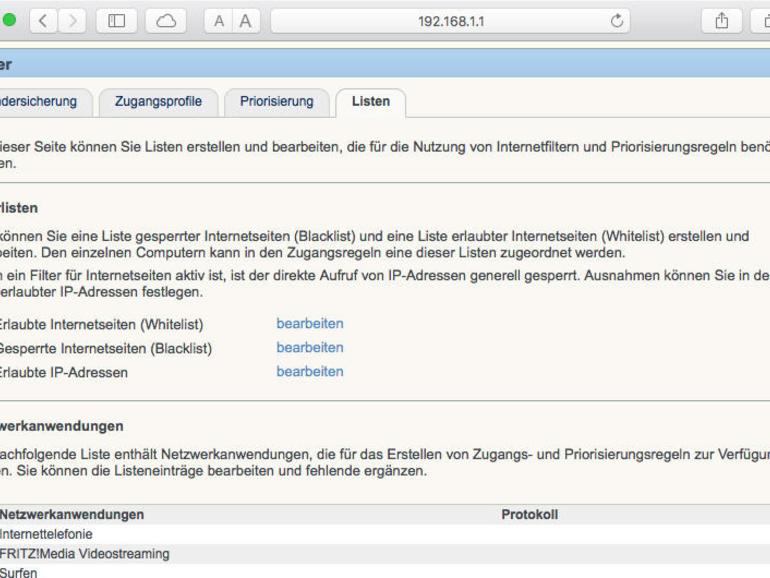







Kommentar
'; print '' . nl2br(render(field_view_value('node', $node, 'field_kommentar', $kommentar[0]))) . '
'; print '